Alterar o país ou a região do ID Apple
Antes de atualizar a sua localização, tem de gastar o crédito de loja, cancelar as assinaturas e obter um método de pagamento para o novo país ou região.
O que precisa de fazer antes de alterar o país ou a região
Utilize todo o saldo restante no seu ID Apple. Se não tiver a certeza se tem saldo, consulte o saldo da conta Apple.
Cancele todas as assinaturas que bloqueiem uma alteração de país ou região e aguarde até ao final do período de assinatura.
Aguarde a conclusão de quaisquer assinaturas, reservas, alugueres de filmes ou Passes de temporada e aguarde o processamento de quaisquer reembolsos de créditos de loja pendentes. Pode cancelar uma reserva.
Certifique-se de que tem um método de pagamento para o novo país ou região. Saiba que métodos de pagamento pode utilizar.
Volte a descarregar as suas apps, música, filmes, programas de TV e livros em quaisquer dispositivos que possa utilizar para reproduzir ou ler os mesmos no futuro. Alguns tipos de conteúdo podem não estar disponíveis no novo país ou região. Saiba que tipos de conteúdos e serviços estão disponíveis no novo país ou região.
Após atualizar a sua morada de faturação e o método de pagamento do ID Apple, pode atualizar o plano do iCloud+ ao utilizar os preços no novo país ou região.
Utilizar o iPhone ou iPad para alterar a região
Abra a app Definições.
Toque no seu nome e, em seguida, toque em Multimédia e compras.
Toque em Ver conta. Poderá ter de iniciar sessão.
Toque em País/Região.
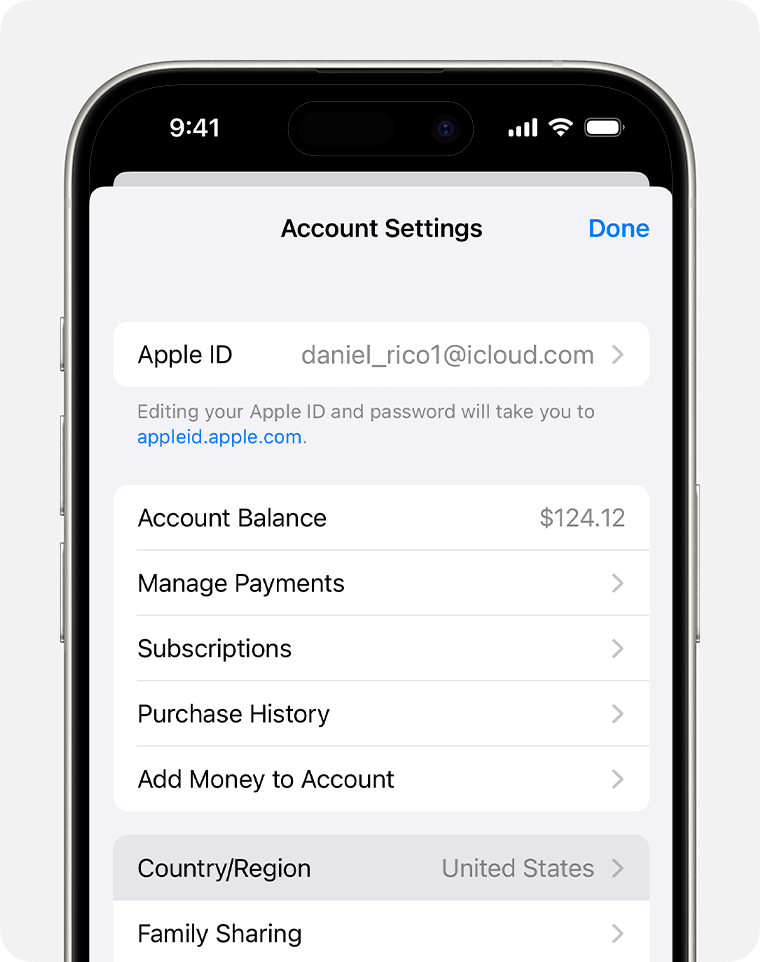
Selecione o novo país ou região.
Toque em Alterar país ou região.
Toque no novo país ou região e, em seguida, consulte os Termos e condições.
Toque em Aceitar no canto superior direito e, em seguida, toque novamente em Aceitar para confirmar.
Selecione um método de pagamento, introduza as novas informações de pagamento, bem como a morada de faturação e toque em Seguinte. Tem de introduzir um método de pagamento válido para o novo país ou região.*
Utilizar o Mac ou PC com o Windows para alterar a sua região
Abra a app Apple Music ou a app Apple TV.
Num Mac, na barra de menus, selecione Conta > Definições da conta. Num PC com o Windows, clique no seu nome na parte inferior da barra lateral e, em seguida, clique em Ver a minha conta.
Poderá ter de iniciar sessão com o ID Apple.
Na página Informação da conta, clique em Alterar país ou região.
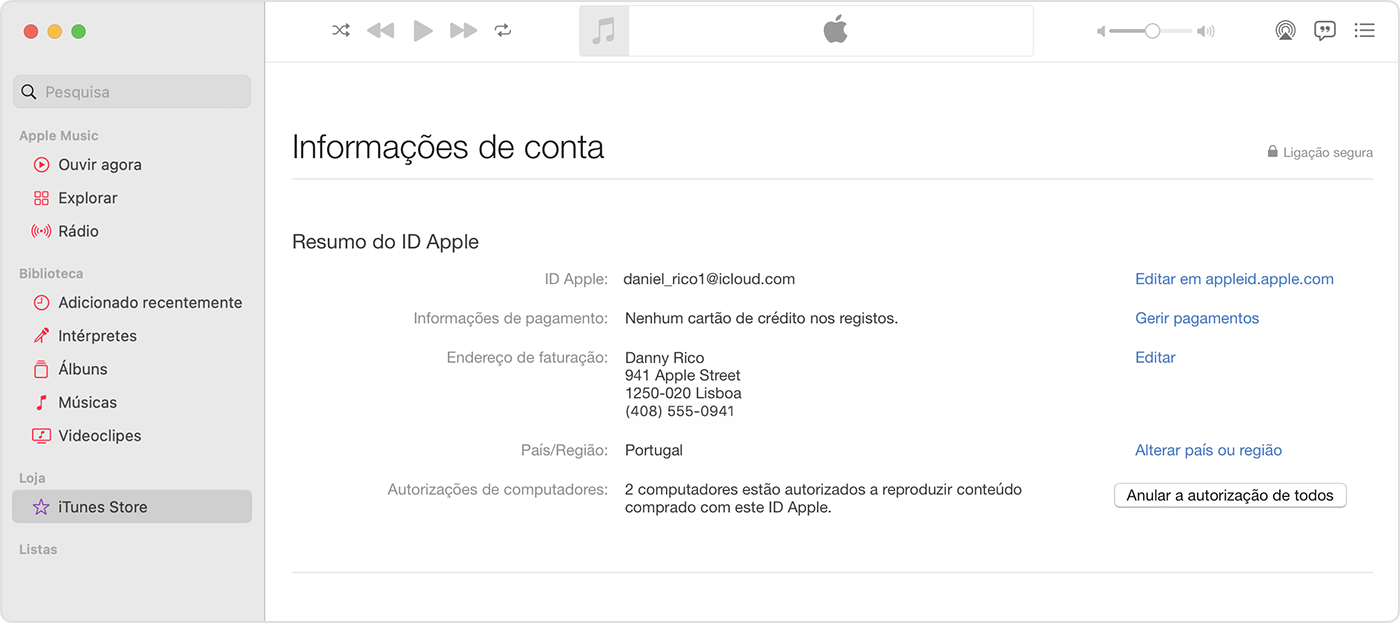
Selecione o novo país ou região.
Consulte os Termos e condições e, em seguida, clique em Aceitar. Clique novamente em Aceitar para confirmar.
Introduza as novas informações de pagamento*, bem como a morada de faturação e clique em Continuar.
Alterar a região online
Inicie sessão em appleid.apple.com.
Toque ou clique em Informação pessoal.
Toque ou clique em País/região.
Siga as instruções apresentadas no ecrã. Tem de introduzir um método de pagamento válido para o novo país ou região.*
Se não conseguir alterar o país ou região
Se não conseguir alterar o país ou região, certifique-se de que cancelou as suas assinaturas e gastou o crédito de loja. Conclua estes passos antes de tentar alterar o país ou região.
Se fizer parte de um grupo de Partilha com a família, pode não ser possível alterar o seu país ou região. Saiba como sair de um grupo de Partilha com a família.
Se ainda não conseguir alterar o país ou região, ou se o crédito de loja for inferior ao custo de um único elemento, contacte o Suporte Apple.
* Se não pretender introduzir um método de pagamento, espere até estar fisicamente no seu novo país ou região e, em seguida, crie um novo ID Apple.
As informações sobre os produtos não fabricados pela Apple ou os sites independentes não controlados ou testados pela Apple são disponibilizadas sem recomendações nem aprovação. A Apple não assume qualquer responsabilidade no que diz respeito à seleção, ao desempenho ou à utilização dos sites ou produtos de terceiros. A Apple não garante a precisão nem a fiabilidade dos sites de terceiros. Contacte o fornecedor para obter mais informações.